Utilizar Wi-Fi |
Monitoreo de imágenes a través de Internet (MONITORIZ. EXTERNA) |
Puede verificar la imagen en la cámara a través de una conexión de Internet con un teléfono inteligente (o computadora).
*La conexión a Internet se establece mediante un router de LAN inalámbrico.
Se pueden grabar vídeos e imágenes fijas mientras se realiza el monitoreo.
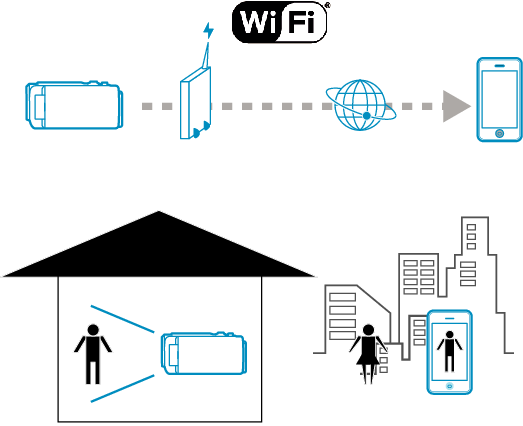
Precaución
- El uso en exceso puede generar tarifas altas de comunicación, y es posible que exista un límite en el volumen de comunicaciones. Para obtener más detalles, verifique su subscripción de Internet o del teléfono inteligente.
- Si la conexión a la red es lenta, es posible que las imágenes de vídeo aparezcan.
- Esta función no está diseñada para la prevención de desastres o delitos.
- Para evitar la situación de olvidar apagar la alimentación, esta unidad se apagará automáticamente luego de 10 días de uso continuo.
- Cuando no se monitorea desde un teléfono inteligente (o computadora), el enfoque de la cámara es fijo.
- La grabación se detiene cuando el teléfono inteligente (o computadora) se desconecta.
- Incluso cuando se monitorea desde un teléfono inteligente (o computadora), el enfoque de la cámara estará fijo si no se opera por más de 3 horas. (El enfoque volverá a funcionar cuando se utilice la cámara.)
- Para monitorear imágenes mientras se encuentra fuera, asegúrese con anticipación de que puede establecer una conexión a través de Internet escribiendo el URL (WAN) que aparece en “Información de la red”.
Sin embargo, no puede monitorear (operar) de la misma manera que lo hace mientras está fuera si su teléfono inteligente (o computadora) está conectado a una red doméstica a través de Wi-Fi. - Comience a utilizarlo después de cambiar la contraseña.
Si no cambia la contraseña, existe un alto riesgo de acceso no autorizado de otros.
Asimismo, evite utilizar contraseñas que puedan adivinarse fácilmente, tales como fechas de nacimiento.
Se recomienda que cambie su contraseña en forma periódica. - No hay garantía de que las operaciones funcionen en todos los entornos. Por ejemplo: la función de descarga de vídeos del buscador Safari para celulares, etc. no es compatible.
Ajuste de múltiples cámaras en la misma red
- Cuando se utiliza UPnP, las cámaras que se conecten a la red más tarde serán conectadas a través de Internet.
- Para configurar múltiples cámaras, debe fijar la dirección de IP para cada una de ellas (configure los ajustes LAN del punto de acceso en forma manual). Además, también es necesario realizar ajustes en el router de LAN inalámbrico que se está utilizando en forma manual. (Para obtener detalles de los ajustes, consulte el manual de instrucciones del router de LAN inalámbrico que se está utilizando.)
Toma nota de lo siguiente.
Lo que necesita
Teléfono inteligente o computadora con Windows
Router de LAN inalámbrico que soporte UPnP (utilice un producto que tenga el logo de certificación de Wi-Fi)
Para verificar si se soporta UPnP, consulte el manual de instrucciones del router de LAN inalámbrico en uso.
Conexión a Internet con una dirección disponible de IP global
Nota
- Dependiendo del router de LAN inalámbrico en uso y la potencia de la señal, es posible que experimente problemas de conexión o conexiones lentas.
Ajustes necesarios
Para operar, es necesario conectar la cámara a Internet mediante un punto de acceso (router de LAN inalámbrico compatible con UPnP) en la casa. De este modo, se necesitan los siguientes ajustes.
*Los ajustes mencionados anteriormente no son necesarios si ya se han establecido para otras funciones.
Registrar un punto de acceso
Obtener una cuenta de DNS dinámico
Establecer la cuenta en esta cámara
Precaución
- Aún cuando el registro en la cámara se realice correctamente, es posible que no se pueda acceder temporalmente, como cuando el servidor del DNS dinámico no funciona.
Para verificar si el servidor de DNS dinámico funciona correctamente, acceda y verifique el servidor DDNS con una computadora, etc.
Método de operación
Teléfono inteligente (Android / iPhone)
Nota
- Es necesario instalar la aplicación en el teléfono inteligente.
- 1
- 2
- 3
- 4
- 5
- 6
- 7
- 8

Pulse “MENU”.
(Operación en esta cámara)
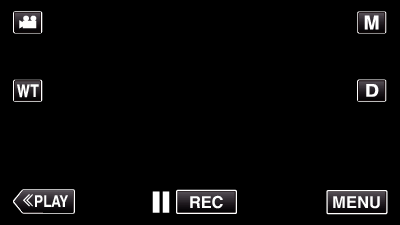
Aparece el menú de accesos directos.

Pulse “Wi-Fi” (  ) en el menú de accesos directos.
) en el menú de accesos directos.
(Operación en esta cámara)
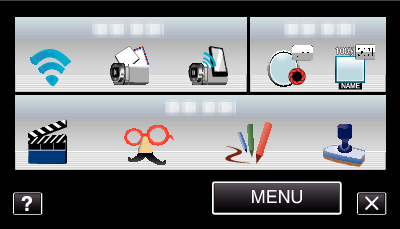

Pulse “MONITORIZ. EXTERNA”.
(Operación en esta cámara)
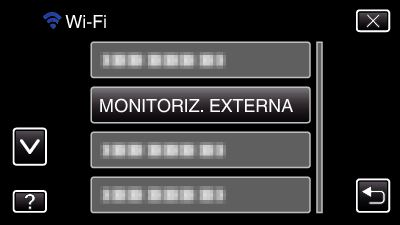

Pulse “INF DE RED DE CÁMARA”.
(Operación en esta cámara)

Aparece el URL (WAN) para que el teléfono inteligente se conecte.
(No aparece si el DDNS no está configurado o está configurado incorrectamente.)
[ ![]() UPnP] aparece cuando no se puede utilizar UPnP.
UPnP] aparece cuando no se puede utilizar UPnP.

Verifique el URL (WAN).
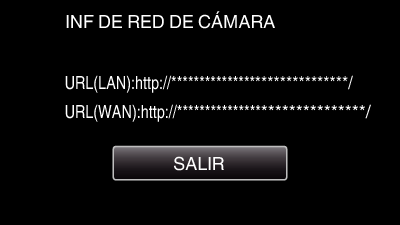
Luego de verificar el URL, pulse “SALIR” para regresar a la pantalla anterior.

Inicie “Everio Sync.” en el teléfono inteligente.

Escriba el URL (WAN) confirmado en forma directa.

Inicie sesión con su nombre de usuario y contraseña.
(si no se puede lograr la autenticación)
El nombre de usuario es “everio” y la contraseña predeterminada es “0000”.
Utilizar aplicaciones de teléfonos inteligentes
Para finalizar operaciones, pulse “CANCELAR”.
Computadora (Windows 7)
- 1
- 2
- 3
- 4
- 5
- 6
- 7

Pulse “MENU”.
(Operación en esta cámara)
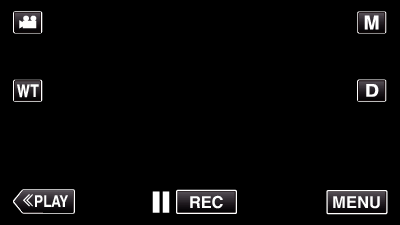
Aparece el menú de accesos directos.

Pulse “Wi-Fi” (  ) en el menú de accesos directos.
) en el menú de accesos directos.
(Operación en esta cámara)
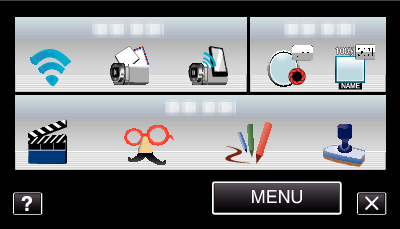

Pulse “MONITORIZ. EXTERNA”.
(Operación en esta cámara)
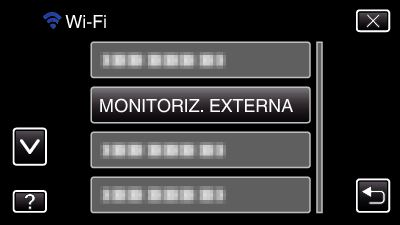

Pulse “INF DE RED DE CÁMARA”.
(Operación en esta cámara)

Aparece el URL (WAN) para que la computadora se conecte.
(No aparece si el DDNS no está configurado o está configurado incorrectamente.)

Verifique el URL (WAN).
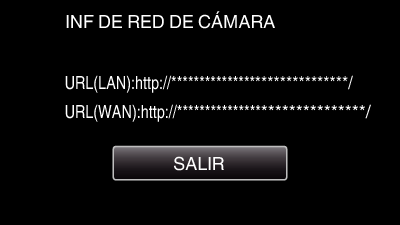
Luego de verificar el URL, pulse “SALIR” para regresar a la pantalla anterior.

Inicie Internet Explorer (buscador de la Web) en la computadora y escriba el URL.

Inicie sesión con su nombre de usuario y contraseña.
El nombre de usuario es “everio” y la contraseña predeterminada es “0000”.
Utilizar la función de Wi-Fi desde un buscador de la Web
Para finalizar operaciones, pulse “CANCELAR”.
